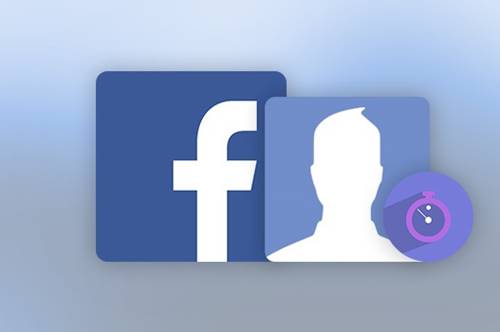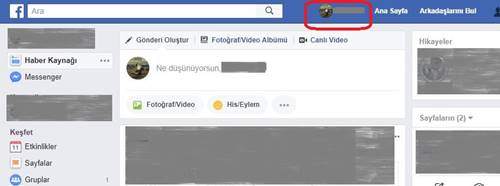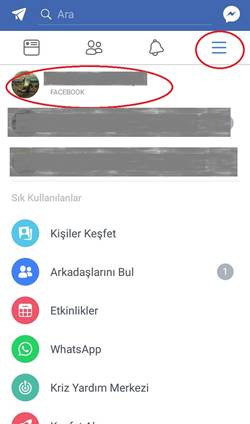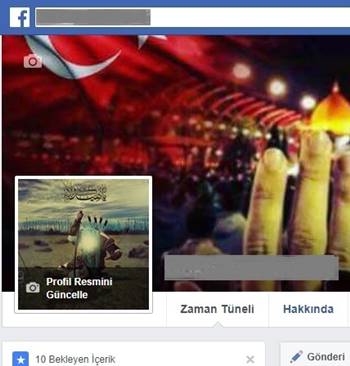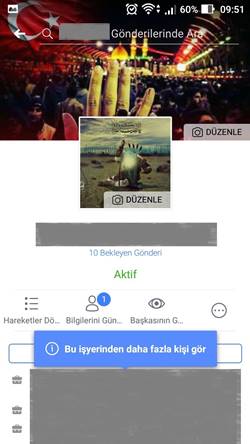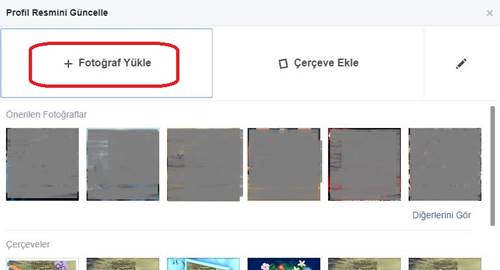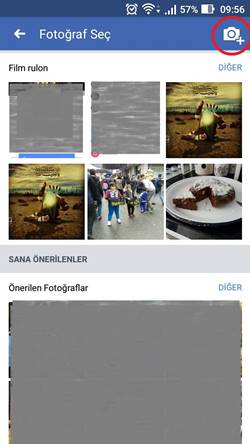Facebook’da Profil Resminiz Çok Önemli
Facebook, insanları kendine takıntılı ve delirmiş duruma getirdi. İnsanlar eğlenmek amacıyla Facebook kullanıyorlar. Sadece eğlence için değil aynı zamanda güncel olayları da Facebook’dan öğreniyoruz. Sosyal medya insanları diğer insanlara ve markalara bağlarken çok önemli bir rol oynuyor. Bu yüzden Facebook kullanan milyarlarca insan var ancak diğer insanlardan ayırt etmek için çok yardımcı olan bir şey var. O da profil resimleri. Resimlerinizden herhangi birini profil resminiz olarak ayarlayabilirsiniz. Ancak bazı insanlar için profil resmini güncellemek veya değiştirmek biraz karışık veya karmaşık olabilir. Ama endişelenmeyin Facebook profil resmini değiştirmek çok kolaydır.
Sizlere farklı sosyal medya hesaplarında profil resmini adım adım nasıl değiştirebileceğinizi açıklayacağız. Facebook’da profil resminizi herhangi bir zorluk çekmeden kolayca değiştirebilirsiniz.
Facebook Profil Resmi Değiştirme
1 – Önce Facebook’un resmi web sitesine gidin. Facebook.com’a veya fb.com adresine gidin ve giriş yapın.
2 – Bir sonraki adım Zaman Çizelgesi’ne gitmektir. Bilgisayarda bunun için ekranın üstünde yer alan isminize tıklayın. Telefonda ise ekranın sol üst köşesindeki alt alta 3 çizgiye dokunun ve sonra isminize dokunun.
3 – Bilgisayarda profil resminizin üzerine fare ile gelin. Böylece profil resminin altında “Profil Resmini Güncelle” yazısı çıkacaktır. Telefonda ise zaten kendi zaman tünelinize girdiğinizde profil resminizin hemen altında “Düzenle” yazısı gözüküyor.
4 – Bilgisayarda “Profil Resmini Güncelle” yazısına tıklayın ve “Fotoğraf Yükle” bölümünden istediğiniz fotoğrafı seçin. Ya da daha önce Facebook hesabınıza yüklediğiniz fotoğraflardan birisini seçin. Telefondan profil resmi değiştirmek için ise profil resminizin altındaki “Düzenle” yazısına dokunun. Bir sonraki ekranda daha önce Facebook hesabınıza yüklediğiniz resimlerden ya da ekranın sağ üst köşesindeki artı (+) işaretine dokunarak kameradan veya galeriden yeni profil fotoğrafınızı seçebilirsiniz.
Facebook profil resminizi hem bilgisayardan hemde telefondan işte böyle değiştiriliyor.
6 – Şimdi fotoğrafınızı kırpmanın, yeniden boyutlandırmanın ve yeniden konumlandırmanın tam zamanı. Fotoğrafınızı kendiniz kırpmak istiyorsanız kırpma seçeneğini seçin ve ayarlamak istediğiniz alanın üzerine gelip sürükleyin ve sol alan otomatik olarak kırpılacaktır. Ya da Facebook tarafından yapılmasını istiyorsanız kırpma kısmını bırakın. Fotoğraf kırpıldıktan ve yeniden konumlandırıldıktan sonra onu profil resmi olarak ayarlayın.